全面了解 UML 活动图 [使用方法]
你是一个想了解的商业有抱负的人吗 UML 活动图 更好地了解系统的流程?别担心了。如果这是您的顾虑,本指南将提供很大帮助。在此讨论中,您将了解 UML 活动图的完整定义。它包括它的好处以及如何创造一个。因此,如果您想了解有关该主题的更多信息,请立即阅读本文。
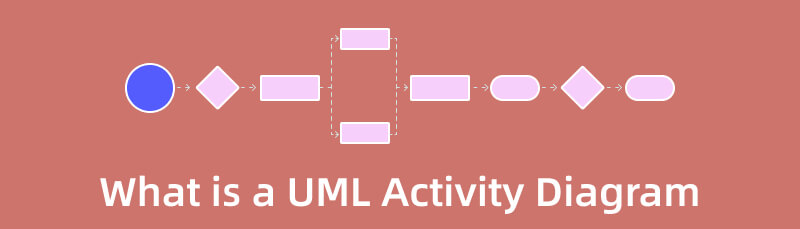
第 1 部分 UML 活动图简介
描述系统动态元素的另一个重要的 UML 图是 活动图。 活动图是显示一个活动如何导致另一个活动的流程图。该动作可能被称为系统操作。一个操作导致控制流中的下一个操作。这种流动可能是平行的、同时发生的或分支的。活动图使用了很多特性,例如fork、join等,来应对各种类型的流程控制。与其他图表类似,活动图服务于类似的基本目标。它捕获系统的动态行为。
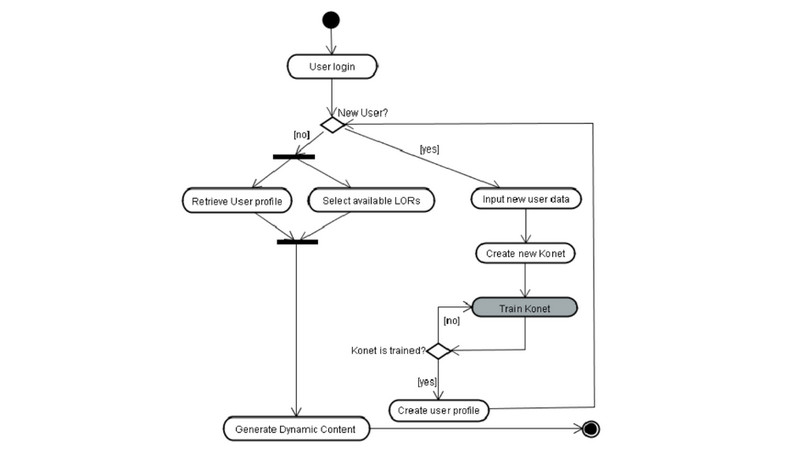
活动是特定的系统功能。活动图利用正向和反向工程方法构建可执行系统。它还可以可视化系统的动态特性。消息部分是活动图中唯一缺少的项目。没有显示从一个活动到另一个活动的消息流。有时,会使用活动图代替流程图。这些图不是流程图,尽管它们看起来很像。它显示各种流,包括单一、并行、分支和并发。
UML 活动图符号
在知道了 UML 活动图的定义之后,理解图中的各种符号是至关重要的。这些是活动图上最常见的符号和形状。
开始符号
它在活动图中表示流程或工作流的开始。它可以单独使用,也可以与描述起始位置的注释符号一起使用。
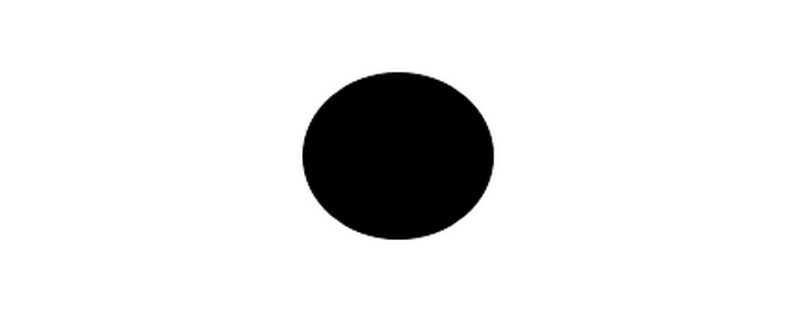
决策符号
显示了一个决定,并且至少有两条路径用条件语言分支,以便用户可以看到他们的可能性。该符号用作框架或容器来说明众多流的分支或连接。
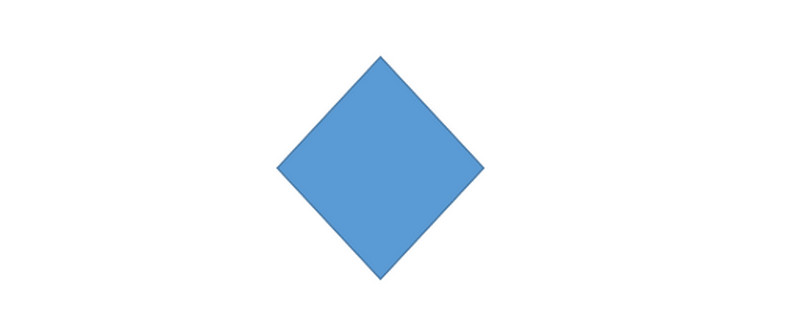
注意符号
允许参与图表创建或协作的人员传达不属于图表的其他消息。添加备注以提高清晰度和特异性。
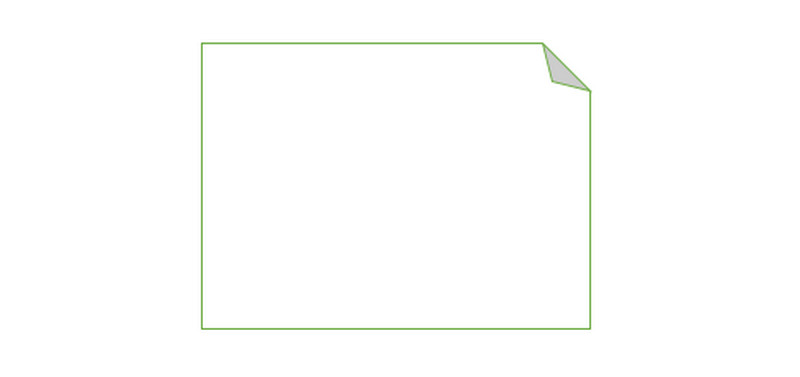
连接器符号
它显示活动的方向流或控制流。传入箭头启动活动的步骤;该步骤完成后,流程将转移到外向箭头。
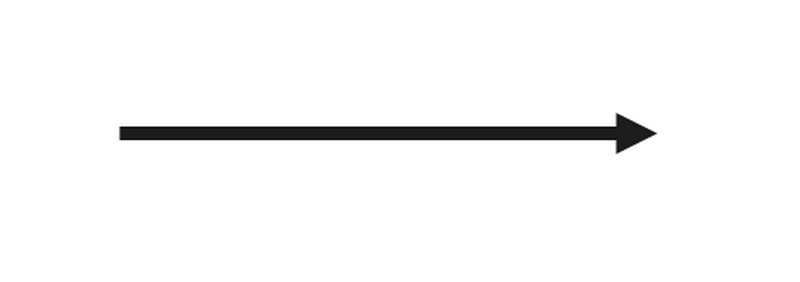
关节符号/同步杆
它结合了两个正在进行的流程,并将它们重新引入一个流程,其中一次只有一个流程处于活动状态。用一条粗的垂直线或水平线来表示它。
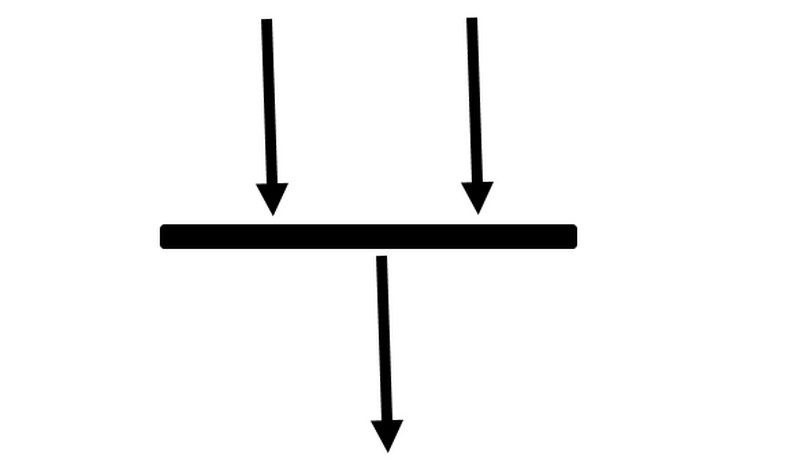
分叉符号
它将单个活动流分成两个并行流程。它被描绘成几条带箭头的线的交汇处。
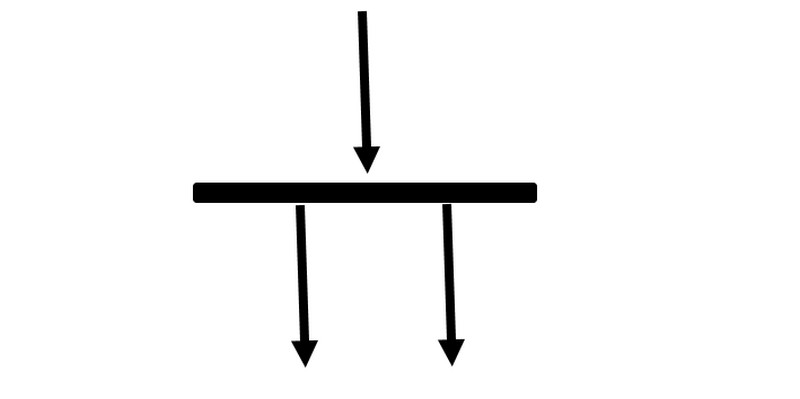
活动符号
显示构成建模流程的操作。活动图的主要组成部分是这些符号,每个符号在其设计中都有一个简短的描述。
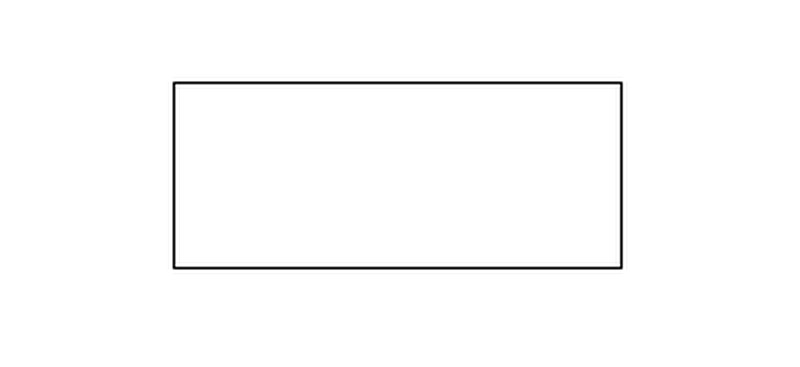
结束符号
它反映了所有活动流的结束和活动的结束。
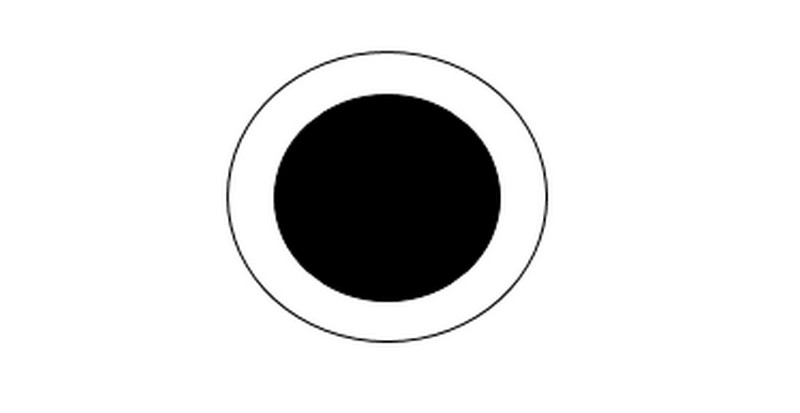
第 2 部分 UML 活动图的好处
◆ 此图可以表示有条件的或同时发生的过程。信息技术中的活动图描述了系统的真实工作流行为。此图通过描述所采取的整个操作序列来描述系统活动的实际状态。
◆ 分析师和利益相关者通常可以轻松理解活动图。
◆ BA和终端用户都容易理解。 IT 业务分析师使用的 UML 活动图是 IT BA 发现最有助于说明工作流的一种。
◆ 它们通常被视为分析师工具箱中的重要工具,因为它们是最易于访问的图表之一。
第 3 部分。创建 UML 活动图的最简单方法
使用 MindOnMap 在尝试制作 UML 活动图时会有帮助。它具有易于理解的布局和基本方法,非常适合非专业用户。此外,此 UML 活动图创建器可以提供创建活动图所需的一切。该工具允许您使用线条、箭头、形状、文本等。它还允许您在形状上放置不同的颜色。此外,MindOnMap 还提供免费使用的主题。这样,您可以使您的图表具有吸引力和独特性。此外,该工具允许您通过共享链接与其他用户共享您的工作。然后,共享后,您可以让他们编辑您的图表。当您与您的团队、合作伙伴或您的组织进行头脑风暴时,它会很有帮助。此外,您可以将 UML 活动图保存为各种格式。它包括 JPG、PNG、SVG、DOC、PDF 等。
访问 MindOnMap 浏览器上的网站。在线 UML 活动图制作器可在 Google、Firefox、Edge、Explorer 等上访问。之后,您必须注册才能获得 MindOnMap 帐户。然后,单击 创建你的思维导图 按钮。
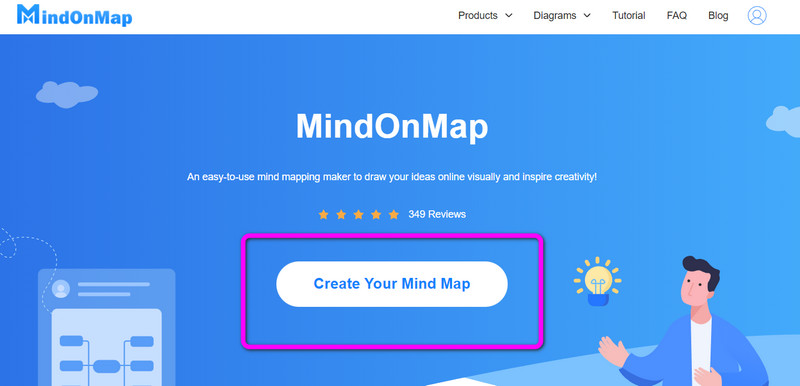
导航到 新的 左侧界面选项。然后,选择 流程图 选项。
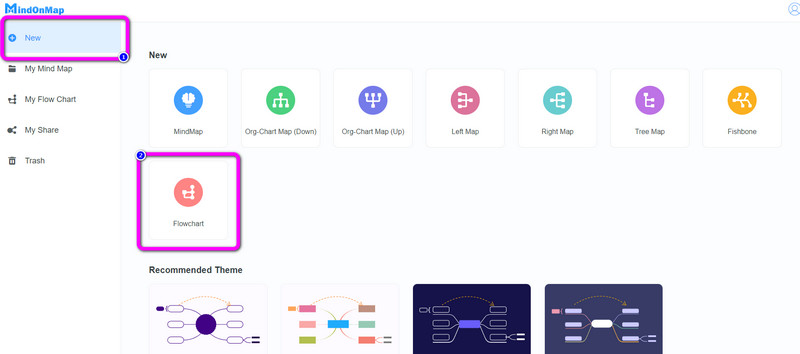
进入主界面后,您可以看到许多元素。点击 常见问题 左侧界面的菜单可以看到各种形状和连接线。在右侧界面,可以使用free 主题 对于图表。此外,在上层界面上,您可以使用它们为形状着色、调整字体大小、更改字体样式等。
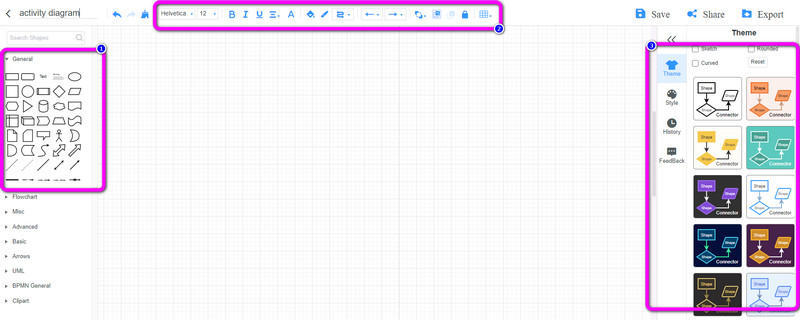
将需要使用的形状拖放到图表上。然后,要在形状内添加文本,请双击形状。此外,要为每个形状添加颜色,请单击该形状并导航到 填色 选项,然后选择您想要的颜色。
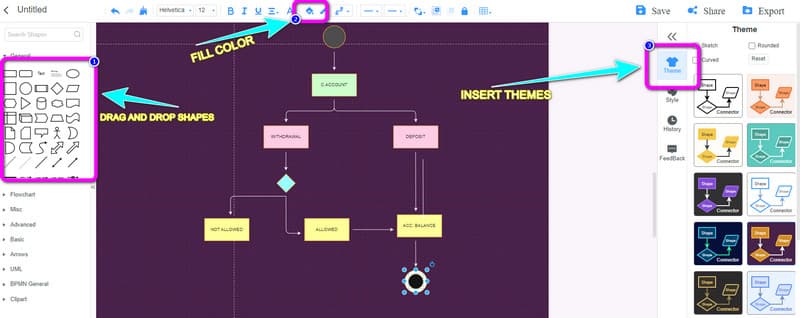
创建 UML 活动图后,单击 节省 界面右上角的按钮。要与其他用户共享您的图表,请单击 分享 按钮并复制链接。然后,单击 出口 选项将图表导出为各种输出格式,如 PNG、JPG、PDF、SVG、DOC 等。
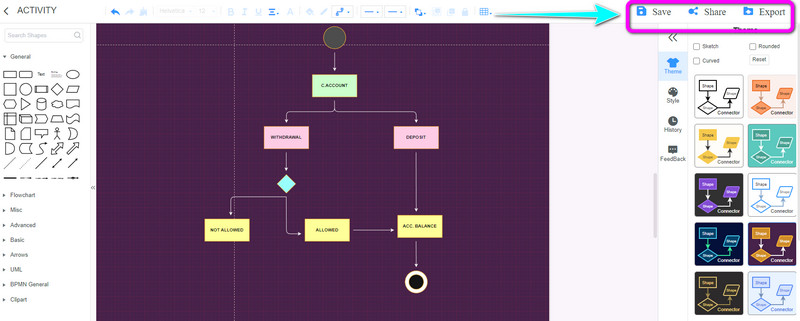
第 4 部分 UML 活动图常见问题解答
UML 活动图和流程图有什么区别?
活动图是 UML 行为图。它说明了系统逐步操作的工作流程。相反,流程图是显示解决问题的步骤顺序的图表。这是活动图和流程图之间的主要区别。
UML 活动图和序列图有什么区别?
系统的工作流是使用 UML 建模的,由活动图表示。另一方面,序列图表示用于显示系统为执行特定功能而进行的一系列调用的 UML。
在哪里使用活动图?
可以使用活动图对系统的活动流进行建模。一个应用程序中可以存在多个系统。这些系统也在活动图中描述,显示信息如何在它们之间移动。作为业务需求的活动是使用此图建模的——该图比实施细节更能影响业务理解。
结论
通过以上所有信息,您已经了解了有关 UML 活动图.此外,该帖子向您介绍了您可以使用的终极 UML 活动图创建器之一,它是 MindOnMap.










